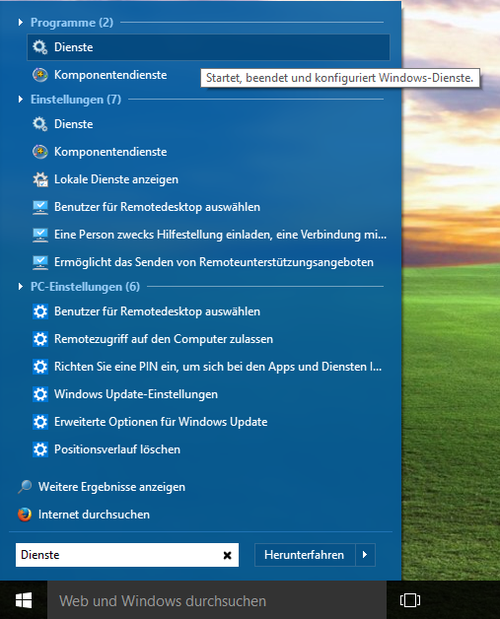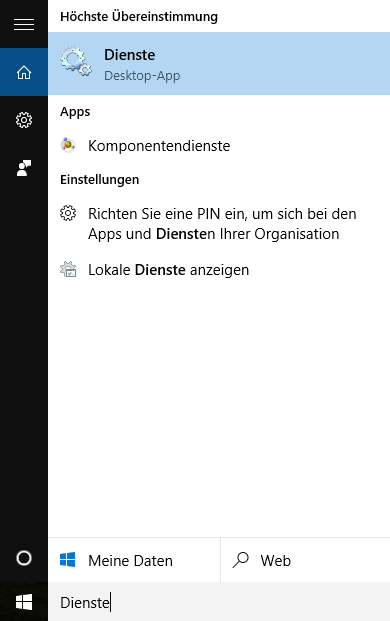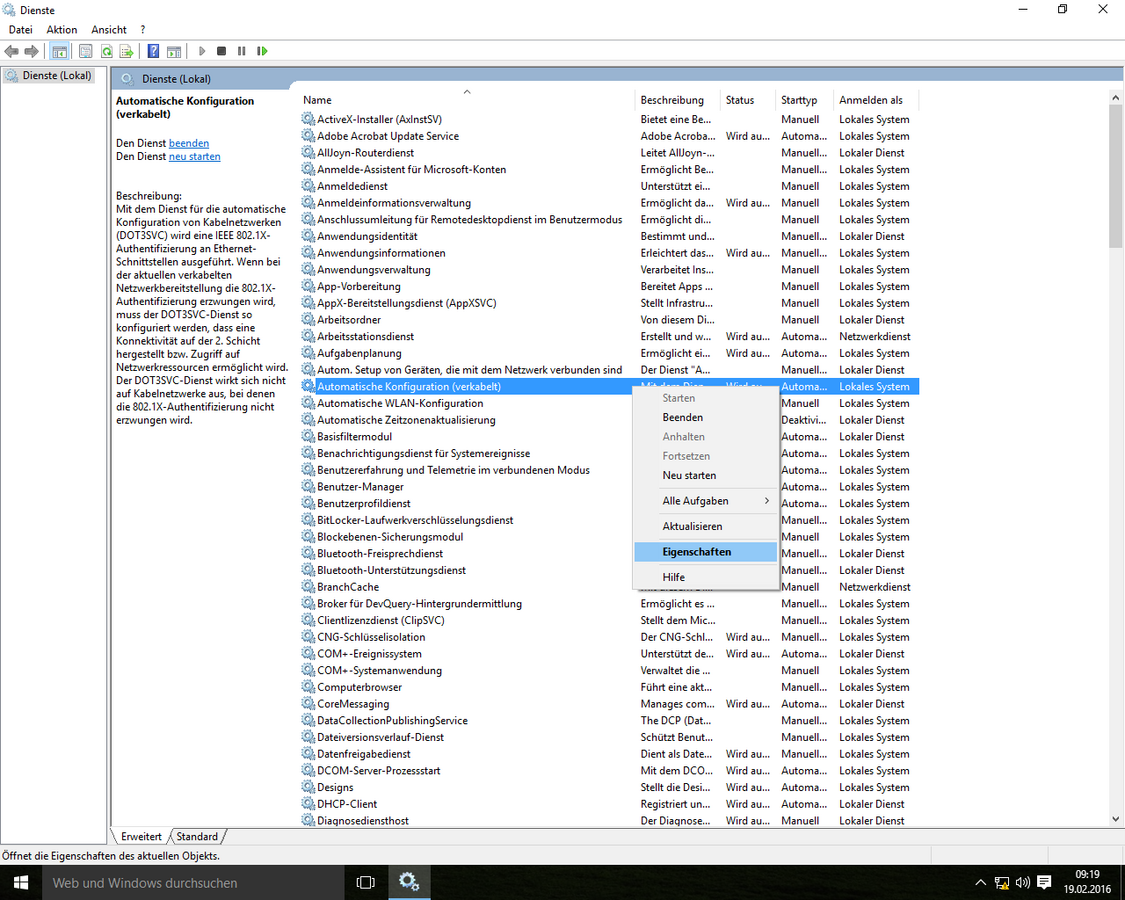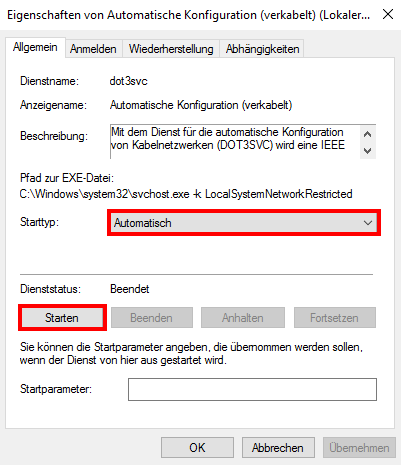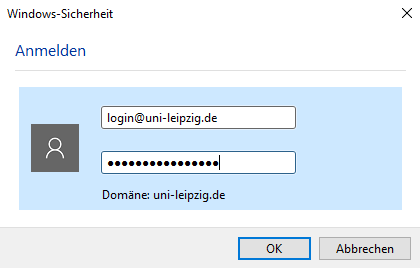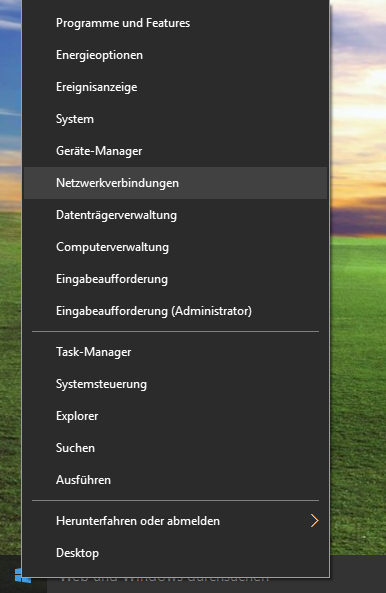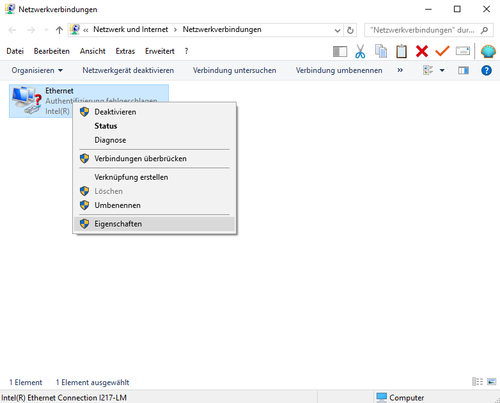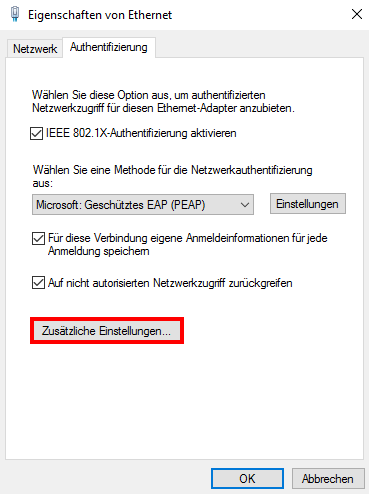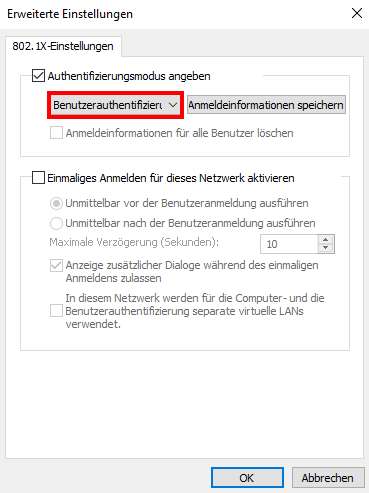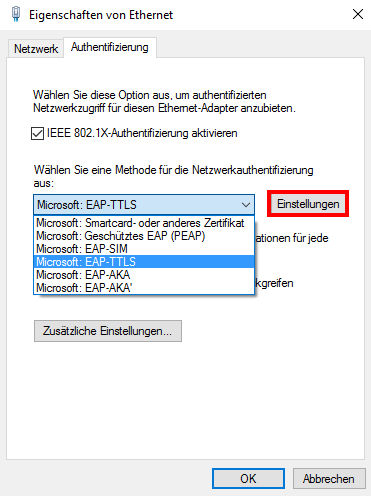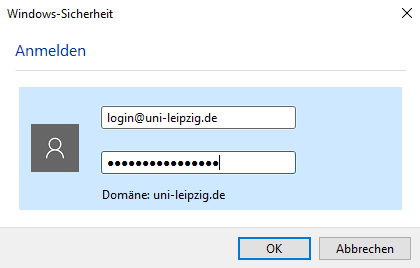In dieser Anleitung wird beschrieben, wie Sie sich mit 802.1X am kabelgebundenen Netz autorisieren können. Dies wird notwendig, wenn Sie mit Ihrem Laptop kein W-Lan Signal empfangen.
Wichtig ist, dass die zu verwendende Dose vorher in das 802.1X Netz geschaltet wurde. Dies erfolgt über das entsprechende Antragsformular.
Die Anleitung wurde unter Windows 10 erstellt, gilt analog aber auch für Windows 7 und Windows 8.1.
Schritt 1
Klicken Sie unten links auf das Windows Symbol und tippen Sie in das Suchfeld „Dienste“ ein.
Bzw. ohne Classic Shell:
Schritt 2
Suchen Sie den Punkt Automatische Konfiguration (verkabelt) heraus und öffnen Sie über einen Rechtsklick die Eigenschaften.
Schritt 3
Ändern Sie in den Eigenschaften den Starttyp auf Automatisch und starten Sie den Dienst. Anschließend mit OK bestätigen und das Fenster schließen.
Schritt 4
Windows 10 fragt nun bereits nach dem Login. Bitte geben Sie hier Ihren Uni-Login plus @uni-leipzig.de und das dazugehörige Passwort ein. Sollte der Login nicht abgefragt werden, so kommt dies am Ende der Einstellungen.
Schritt 5
Als nächstes gehen Sie in die Systemsteuerung und öffnen das Netzwerk- und Freigabecenter.
Bzw. ohne Classic Shell:
Schritt 6
Im nächsten Schritt öffnen Sie die Adaptereinstellungen indem Sie auf Adaptereinstellungen ändern klicken.
Schritt 7
Danach wählen Sie die Verbindung aus und machen einen Rechtsklick darauf. Dann wählen Sie die Eigenschaften aus und öffnen diese.
Schritt 8
Setzen Sie den Haken bei Authentifizierung angeben. Anschließend wählen im Dropdown Menü Benutzerauthentifizierung aus und klicken auf OK.
Schritt 9
Als Methode für die Netzwerkauthentifizierung wählen Sie „Microsoft: EAP-TTLS“ und klicken anschließend auf Einstellungen.
Schritt 10
Setzen Sie den Haken bei „Identitätsschutz aktivieren“ und tragen eduroam@uni-leipzig.de ein. Setzen Sie außerdem bei „T-Telesec Global Root Class 2“ und bei „Keine Benutzeraufforderung, wenn der Server nicht autorisiert werden kann“ den Haken. Die Clientauthentifizierung ist auf EAP-fremde Authentifizierungsmethode - Unverschlüsseltes Kennwort (PAP) zu setzen.
Schritt 11
Schließen Sie alle Fenster mit OK und melden Sie sich nun an, falls dies nicht schon in Schritt 4 getan wurde. Bitte geben Sie hier Ihren Uni-Login plus @uni-leipzig.de und das dazugehörige Passwort ein.